В данном разделе описан ввод адресов получателей на
начальном экране обычного режима.
РЕЖИМ ПРОСТОГО СКАНИРОВАНИЯ
Отправка отсканированного
в память документа при опросе вашего аппарата другим называется
"Память Режима Опроса". Перед опросом документ, который должен отправляться
по факсу на другой аппарат, необходимо отсканировать в ячейку памяти
опроса.
СКАНИРОВАНИЕ ДОКУМЕНТА В ПАМЯТЬ ОПРОСА
Эта функция может использоваться, только если другой аппарат
поддерживает Super G3 или G3 и имеет функцию опроса.
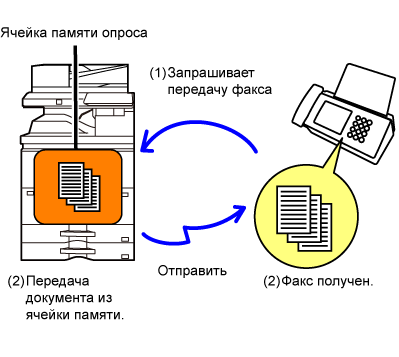
В этом разделе описана функция ограничения
доступа в режиме опроса с других аппаратов "Установка Безопасности Режима Опроса".
При получении запроса на передачу факса аппарат может использовать
память опроса, только если запрограммированный номер факса отправителя
совпадает с номером факса, сохраненным в аппарате в качестве кода
доступа к памяти опроса. Эта функция называется "Установка Безопасности Режима Опроса".
Для использования этой функции сначала сохраните коды доступа
опроса (номера факсов отправителей, запрограммированные на других
аппаратах) в режиме настройки, а затем включите настройку безопасности режима
опроса.
Выполните следующие действия для сканирования
документа в ячейку памяти для передачи опроса (общая ячейка).
Разместите оригинал.
Поместите оригинал в автоматический подающий лоток документа или на стекло сканера.Выберите настройки сканируемого оригинала и другие функции.
Коснитесь кнопки [Прочие], а затем — кнопки [Ячейка Памяти].
Коснитесь вкладки [Память Опроса].
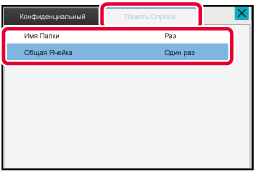
Коснитесь кнопки [Общая Ячейка] в списке сетевых папок.
На панели действий коснитесь пункта [Изменить Число Попыток].
Коснитесь кнопки [Один раз] или [Неограничено], чтобы указать количество раз.
Для повторной передачи оригинала коснитесь кнопки [Неограничено]. и
и
 .
.Коснитесь кнопки [Старт], чтобы начать сканирование оригинала.
Позволяет проверить документ, сохраненный
в общей ячейке памяти для опроса памяти.
Коснитесь кнопки [Прочие], а затем — кнопки [Ячейка Памяти].
Коснитесь вкладки [Память Опроса].
Коснитесь кнопки [Общая Ячейка] в списке сетевых папок.
Коснитесь [Проверить Изображение] на панели действий, чтобы проверить документ.
Чтобы распечатать документ, коснитесь кнопки [Печатать] на панели действий.Удаление из общей ячейки памяти ненужного
документа.
Коснитесь кнопки [Прочие], а затем — кнопки [Ячейка Памяти].
Коснитесь вкладки [Память Опроса].
Коснитесь кнопки [Общая Ячейка] в списке сетевых папок.
На панели действий коснитесь пункта [Очистить Ячейку].
Коснитесь кнопки [Да].
Version 04a / bp70m90_usr_04a_ru